很多安装过Win7系统的朋友可能不知道如何安装Win8。下面我就给大家介绍一下如何通过U盘安装Win8系统。一般来说,大家都喜欢Win8专业版。除了安装教程之外,这里我还分享一下激活教程。教程,有需要的朋友可以学习一下。
准备工作:1、制作U盘启动盘(推荐U盘、电脑商店、大白菜等主流制作工具,兼容性较好) U盘启动盘制作方法
2.下载原版Win8系统镜像文件。 Win8.1原版系统下载
步骤如下:1.这里我们制作了U盘启动盘,然后将下载的原版Win8系统镜像文件存放在U盘启动盘的目录下。
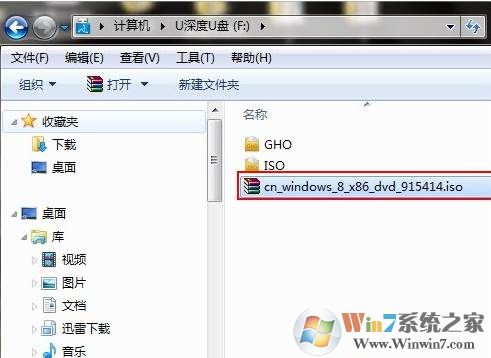
2、首先将U盘连接到电脑,重新启动电脑,等待出现启动画面。按启动快捷键(一般为F12、F11、F9、ESC等快捷键),使用U Deepin启动盘进入U Deepin主菜单。选择【02】U深度Win8PE标准版(新机新版本也有Win10PE),按回车键进入。

3、进入PE后,U Deepin PE安装工具会自动启动。首先点击“浏览”添加保存在U盘中的系统镜像,然后选择C盘作为系统盘存放镜像,点击“确定”。

4、点击“确定”后,系统会弹出格式化提示框,点击“确定”。

5、系统安装工具会将原版Win8系统镜像包释放到所选分区。

6. 在释放完成后出现的重新启动窗口中,您可以单击“确定”或等待10秒让计算机重新启动。

7、重启后系统会自动安装并等待完成。

8.安装完成,Win8桌面镜像

9.激活win8系统,下载Win8激活工具和Win8永久激活工具
10、首先运行KMSpico_setup.exe激活工具;
11.安装完成后,会自动弹出操作窗口。点击红色大按钮激活(点击创建备份激活文件);耐心等待片刻,Win8.1系统激活完成;

以上就是小编今天给大家介绍的Win8系统专业版的安装方法和激活教程。相信使用Win8系统电脑的朋友都会使用。